Как удалить smartinf.ru и funday24.ru
В один прекрасный день, при включении компьютера, вы видите самостоятельно запущенный браузер с открытой страницей ресурса funday24.ru или smartinf.ru (в некоторых случаях это может проявляться только когда вы сами запускаете браузер). При этом никакие изменения настроек не помогают решить проблему с внезапно навязанными сайтами, и они упорно продолжают возникать перед вашим взором. Что делать в этой ситуации? Сегодня мы рассмотрим процесс удаления funday24.ru и funday24.ru, а также всех их компонентов, которые и являются основной причиной данного явления.
Как показало время, адрес сайта, который каждый вам навязывается, со временем изменяется (изначально это был 2inf.net, после чего стал smartinf.ru и сейчас изменился на funday24.ru). Так что вполне возможно, что через некоторое время можно столкнуться уже с совсем другим адресом. Хотя, какой бы не был адрес этого ресурса, вероятнее всего способ его удаления останется актуальным еще долгое время.
Эта вредоносная программа, способна поражать все популярные браузеры и современные операционные системы Windows.
К моменту написания этой статьи, вместо сайта smartinf.ru, начал открываться другой ресурс, с названием funday24.ru. Но процесс удаления все тот же, что и был ранее. В первую очередь необходимо узнать адрес сайта, с которого происходит перенаправление к конечному пункту назначения. Удобнее всего это сделать отключив интернет, когда при открытии браузера появится его адрес.
Дальше понадобится открыть окно редактора реестра (одновременным нажатием клавиш Win+R запустите окошко «Выполнить» и введите команду regedit). В окне редактора разверните раздел «Компьютер» и в верхнем меню «Правка» выберите пункт «Найти». В поле поиска введите адрес ранее обнаруженного сайта (чисто сам адрес, без http, www и слешей) и кликните по кнопке «Найти». При обнаружении каждого параметра или раздела, связанного с этим сайтом, удаляйте его и затем снова переходите в меню «Правка» и выбирайте пункт «Найти далее». И так до тех пор, пока в реестре не останется ни одного упоминания об этом ресурсе.
Далее обязательно удалите все старые ярлыки своих браузеров и создайте новые. Для этого просто отправляете старые в корзину, а новые создаете с исполняемых файлов, которые находятся в соответствующих папках каталога Program Files. Обратите внимание, что исполняемый файл должен иметь расширение exe, а не bat.
С более детальной информацией, по очистке своего компьютера от посторонних компонентов, можете ознакомиться далее.
Пошаговая инструкция для очистки компьютера от smartinf.ru или funday24
В том случае, когда браузер, с одним из упомянутых сайтов, самостоятельно запускается после включения компьютера, вам необходимо начинать очистку с редактора реестра.
Для его запуска, одновременно зажмите две клавиши Win+R и в окошке, которое появилось, введите команду regedit, затем нажмите «ОК».
В левой половине открывшегося окна перейдите по такому пути и затем взгляните на правую половину окна:
HKEY_LOCAL_MACHINE\Software\Microsoft\Windows\CurrentVersion\Run
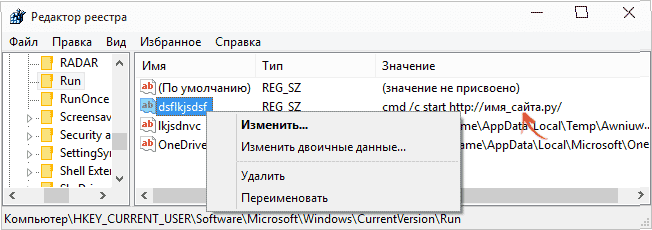
Смотрим на поле «Значение», наши действия зависят от его содержания:
- cmd /c start + какой-нибудь адрес сайта – записываем данный адрес, а затем делаем клик правой кнопкой мышки по этому параметру и выбираем «Удалить».
- Указан путь к файлу .exe, который располагается приблизительно по такому адресу: C:\Users\USER_NAME\Appdata\Local\Temp, его имя может состоять из случайного набора чисел и букв. Также запоминаем его местоположение (а лучше записываем) и удаляем параметр.
Обратите внимание: в случае, если вам не удалось отыскать такие параметры, то можете воспользоваться поиском по реестру (меню «Правка» пункт «Поиск»), введя запрос cmd /c start. Таким образом сможете отыскать параметр, который мог быть создан в другом разделе. Ну а дальше с ним поступайте так же, как описано выше.
Разработчики, которые создают подобные ресурсы постоянно меняют их поведение, стараясь усложнить пользователям возможность удаления. Так что funday24 может прописываться совсем не через cmd, а использовать уже другие способы. Если вам не удалось совершить предыдущие действия, попробуйте еще такие варианты:
- При запуске браузера быстро нажмите клавишу Esc и запишите адрес сайта, который там будет указан перед загрузкой основного. А затем используйте его для поиска и удаления нежелательных параметров реестра.
- То же самое можно совершить и просто отключив интернет, в адресной строке браузера аналогично будет отображен сайт, выполняющий перенаправление.
- Поиск в реестре можно проводить и по запросу http – но не стоит удалять все подряд, результатов будет очень много и необходимо тщательно выбирать, что вам нужно, а что нет.
- Проверьте что указано в параметре Start Page, который располагается в реестре по такому пути: HKEY_CURRENT_USER\Software\Microsoft\Internet Explorer\Main
- С помощью поискового запроса utm_source, найдите параметр и удалите в поле «значения» адрес сайта, расположенный перед utm_source. Затем продолжите поиск, таким образом, очищая все обнаруженные записи реестра. Если ничего не нашлось, то попытайтесь искать по слову utm_, выполняя те же действия со всем, что нашлось.
После этих шагов не спешите закрывать окошко редактора, можете пока его свернуть. Теперь нам нужен Диспетчер задач, для Windows 7 он запускается сочетанием Ctrl+Shift+Esc, для более новых систем работает сочетание клавиш Win+X.
Далее, если используете Windows 7, открываете вкладку процессов, если у вас Windows 8 или 10, нажимаете «Подробнее» и переходите в раздел «Подробности».
Затем, по порядку, выполняем следующее:
- Находим, среди имен файлов те, что должны были записать ранее, во втором шаге предыдущей операции.
- Делаем по каждому клик правой кнопкой мышки и выбираем «Открыть расположение…»
- Оставляем появившуюся папку открытой и возвращаемся к диспетчеру, теперь делаем еще один клик по данному процессу и выбираем «Снять задачу».
- И только после этого удаляем файл из открытой папки.
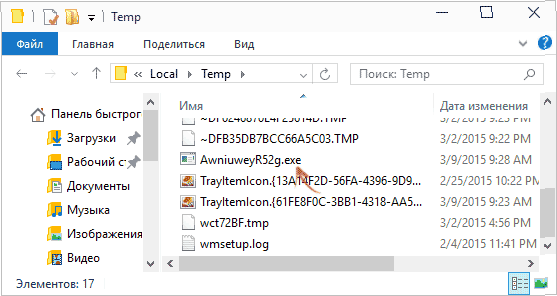
- Если файлов было несколько, то для каждого проделайте эту же процедуру, с открытием его местоположения, снятия задачи и удаления. Еще можете спокойно удалять все содержимое из каталога AppData\Local\Temp.
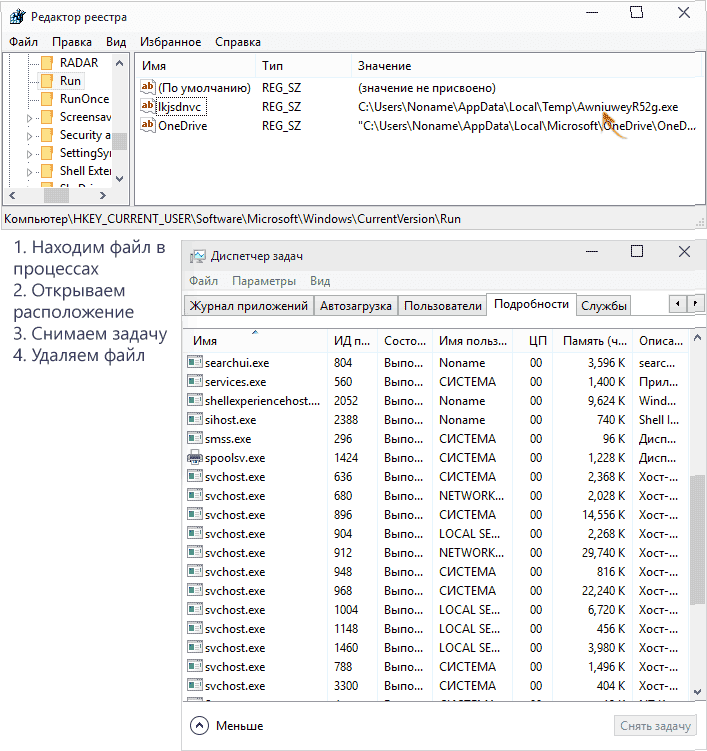
Теперь можете закрыть окно Диспетчера задач. Запускаем планировщик заданий – откройте Панель управления и откройте раздел «Администрирование» в котором перейдите в «Планировщик заданий».
В самом планировщике, слева нажмите на Библиотеку планировщика и посмотрите на содержимое списка с заданиями. Ниже откройте «Действие» и проверьте каждое из этих заданий. Подозрительными могут считать все, что обладают такими свойствами:
- постоянно запускаются (каждый час, два);
- выполняются после запуска компьютера;
- имеют подозрительные имена (особенно подозрительны nethost task);
- выполняется запуск исполняемого файла, расположенного по такому пути: C:\Users\USER_NAME\AppData\Local
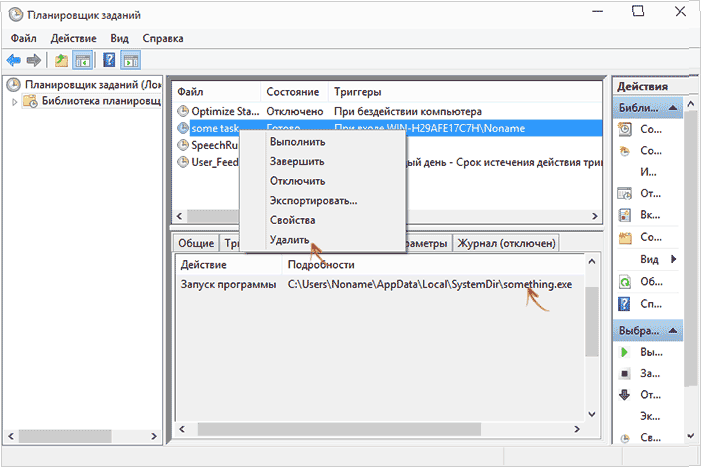
Для всех обнаруженных подозрительных файлов их расположение и затем удалите, связанные с ними, задания. Именно задания могут вносить в реестр изменения, которые и приводят к постоянному запуску ресурсов funday24.ru и smartinf.ru.
Затем открываете все записанные папки и удаляете подозрительные файлы, которые запускались при помощи заданий. Папки и их содержимое могут быть скрыты, так что нужно активировать отображение скрытых папок и файлов, или напрямую переходить через адресную строку проводника. Подробнее, как это делается, можете посмотреть в предложенном видео, в конце статьи.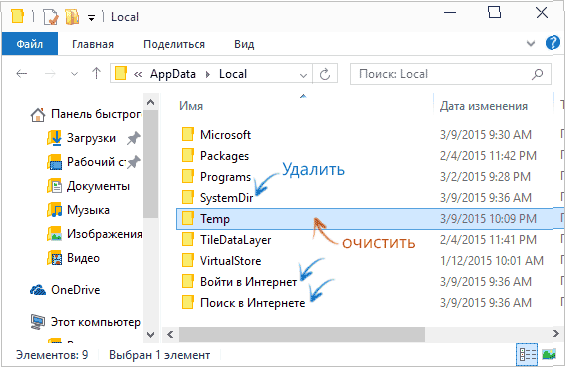
Можете еще раз проверить папку C:\Users\USER_NAME\AppData\Local, если там будут каталоги «SystemDir», «Войти в Интернет», «Поиск в сети» и другое подобное – также спокойно удаляйте их.
Мы уже на финишной прямой, осталось совсем немного. Теперь возвращаемся к ранее свернутому редактору реестра. В его левой половине окна выделяем раздел «Компьютер».
Полезные статьи по теме:
Как удалить Baidu с компьютера?
Как удалить iStartSurf с компьютера?
Откройте верхнее меню «Правка» и выберите «Поиск». Искать мы будем используя имя сайта, который нужно было запомнить еще в начале. Ввести его необходимо без http, www и всего, что идет после точки (ru, com, org и т. п.). Все обнаруженные разделы и параметры необходимо удалять (клик правой кнопкой мышки и «Удалить»). После каждого удаления, для продолжения поиска нажимайте клавишу F3. Для надежности, лучше еще поискать по запросу smartinf.
Только после этого можете закрывать окно редактора реестра.
Важно! Необходимо придерживаться именно такого порядка всех описанных шагов, как указанно в статье. Именно таким образом можно снизить вероятность того, что удаленные записи и файлы могут восстановиться. Тем самым с начала рубим «голову» вируса, а потом только «хвост».
Если начинать с «хвоста», то он будет постоянно отрастать и вы решите, что инструкция просто не работает.
Как уже говорилось, это приложение все время изменяется и к этим действиям, возможно, придется выполнить еще дополнительные шаги. Если вы пользуетесь браузером Mozilla Firefox, то нужно поступить так:
- Откройте папку по следующему пути:Здесь нужен файл с именем user.js или что-то вроде того, главное – у него должно быть расширение js.
- Если открыть его блокнотом, то содержание будет примерно таковым:
user_pref(«browser.startup.homepage», «orbevod.ru/?utm_source=startpage03&utm_content=13dd7a8326acd84a9379b6d992b4089c»); user_pref(«browser.startup.page», 1);
- Удалите данный файл.
Как восстановить настройки браузера?
Основной объем работ по удалению уже был выполнен, но эти сайты, скорее всего, еще по прежнему будут открываться при каждом открытии браузера. Так что сразу удалите все ярлыки браузеров (на рабочем столе, панели задач, в меню «Пуск») и создайте новые. Для этого сделайте клик правой кнопкой мышки, по свободному место на рабочем столе и выберите, в пункте «Создать», вариант «Ярлык», затем укажите путь к исполняемому файлу браузера (ищите в соответствующий каталог в папке Program Files).
Можно и отредактировать старые ярлыки (если по каким-либо причинам не хотите их удалять). Откройте свойства нужного ярлыка и перейдите на вкладку «Ярлык» – в поле «Объект» необходимо удалить любые ссылки или пути, которые располагаются после основного пути к исполняемому файлу браузера. Затем сохраните выполненные изменения.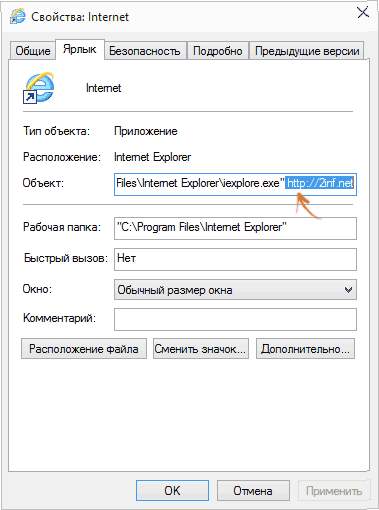
Потом запускаете браузер и открываете его настройки, в них указываете подходящую домашнюю страницу, которой вы всегда пользовались. Теперь она не будет изменяться на всякие подозрительные ресурсы.
После всех этих действий, рекомендуется выполнить сканирование своего компьютера несколькими антивирусными утилитами и программами.
В целом, здесь упомянуто все, что нужно сделать для решения данной проблемы. Если у вас возникли вопросы, или что-то не получается, можете писать об этом в комментариях. Также, если вы нашли свой способ удаления такого вируса, можете поделиться им с остальными пользователями.





